Linux使用docker安装wireguard带UI面板(wireguard docker 安装)
时间:2022-12-15 阅读:85
前言
之前发过一个Linux使用K3S安装wireguard带UI面板,今天来发一个简单的docker安装wg
安装docker
网上其实有挺多的安装docker的教程,不过我将会使用官方的方法,授人以渔,教大家如何使用官方的文档。
首先打开dockerhub
往下滑,滑到最下面,点击Docs
点击download and install
选择你的系统
选择你的发行版,我这里是Debian
卸载现有的版本,如果没有就不用执行了
然后按照文档安装即可
安装依赖
sudo apt-get update
sudo apt-get install \ ca-certificates \ curl \ gnupg \ lsb-release
添加docker官方的GPG key
curl -fsSL https://download.docker.com/linux/debian/gpg | sudo gpg --dearmor -o /usr/share/keyrings/docker-archive-keyring.gpg
设置稳定版仓库
echo \
"deb [arch=$(dpkg --print-architecture) signed-by=/usr/share/keyrings/docker-archive-keyring.gpg] https://download.docker.com/linux/debian \ $(lsb_release -cs) stable" | sudo tee /etc/apt/sources.list.d/docker.list > /dev/null
安装docker
sudo apt-get update
sudo apt-get install docker-ce docker-ce-cli containerd.io
检查版本
docker version
有显示就是安装好了
安装wireguard
这期的wireguard使用这个项目
docker run \
-it \
-d \
--cap-add NET_ADMIN \
--device /dev/net/tun:/dev/net/tun \
-v wg-access-server-data:/data \
-e "WG_ADMIN_PASSWORD=admin的密码" \
-e "WG_WIREGUARD_PRIVATE_KEY=私钥" \
-p 8000:8000/tcp \
-p 51820:51820/udp \
place1/wg-access-server
私钥可以在电脑上下一个wireguard软件,新建手动隧道,会生成私钥
安装好浏览器访问IP:8080就可以访问了,账号是admin

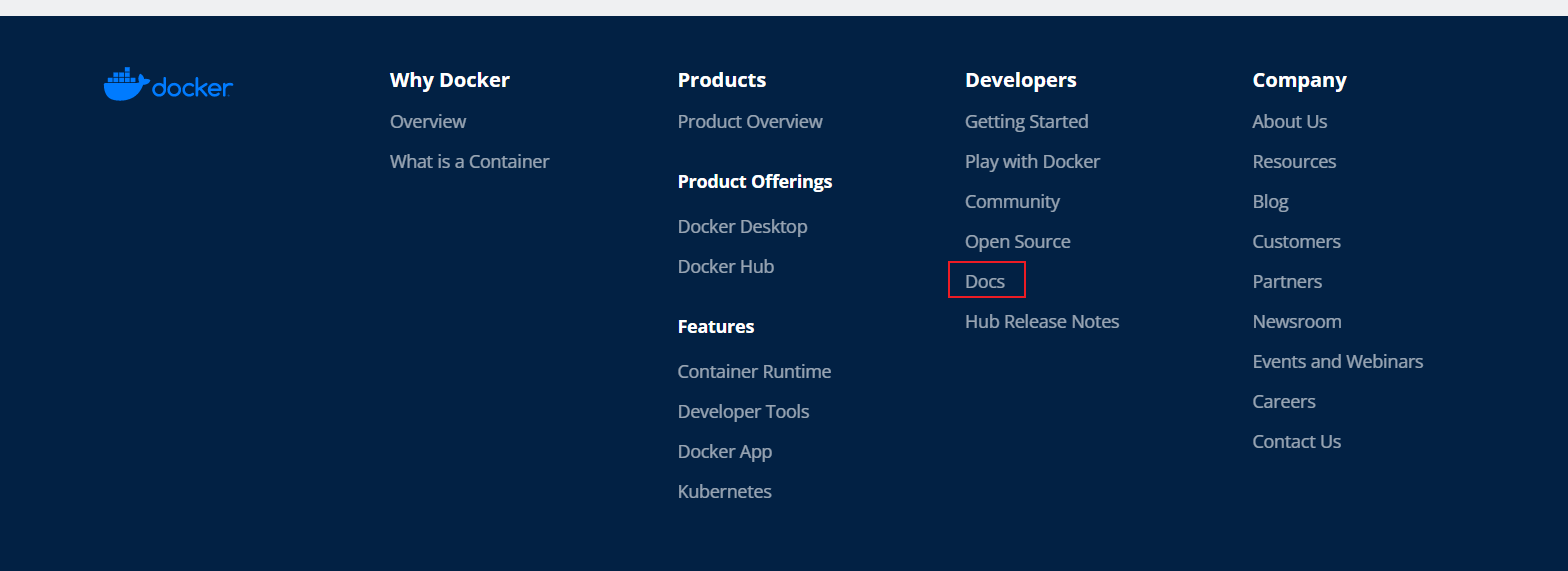
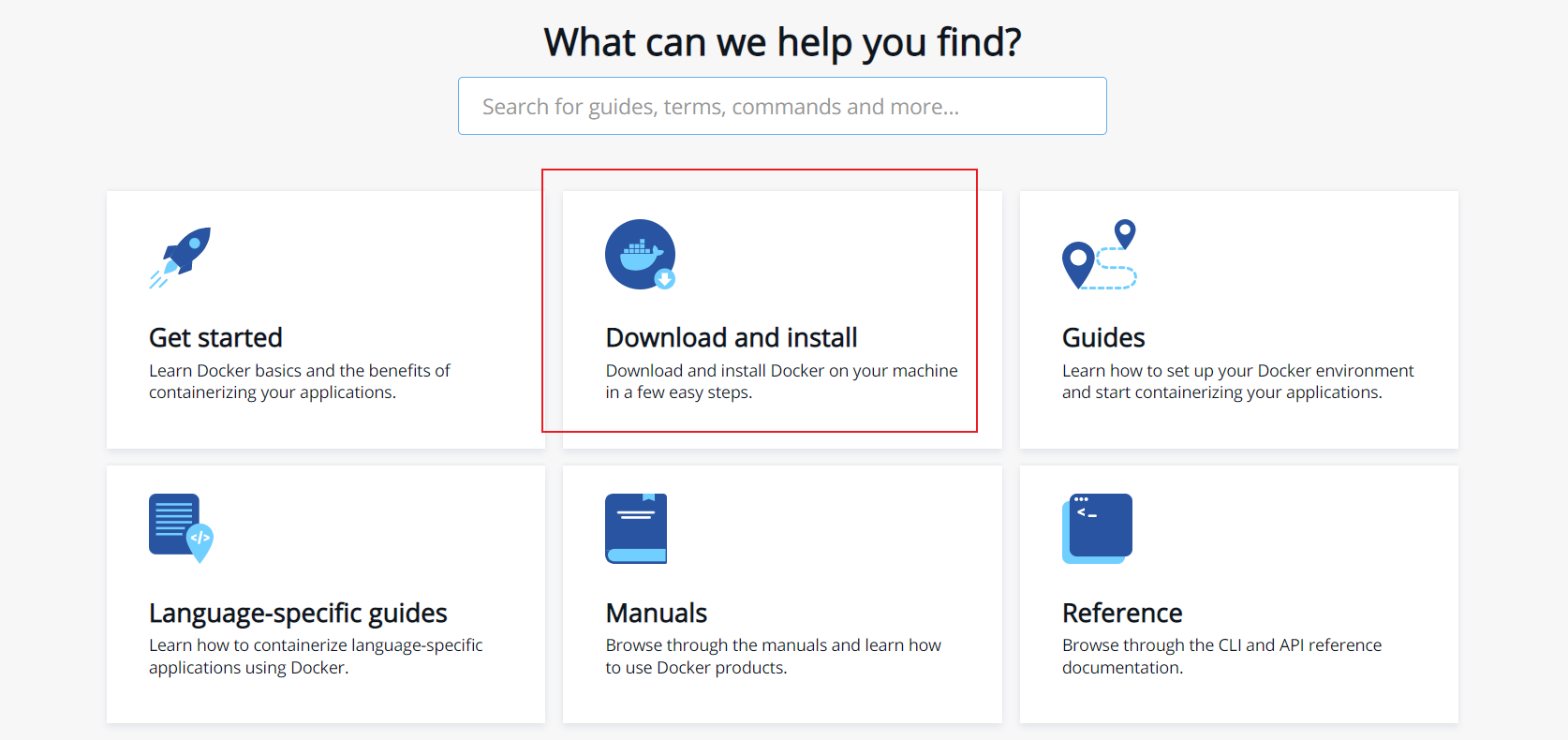
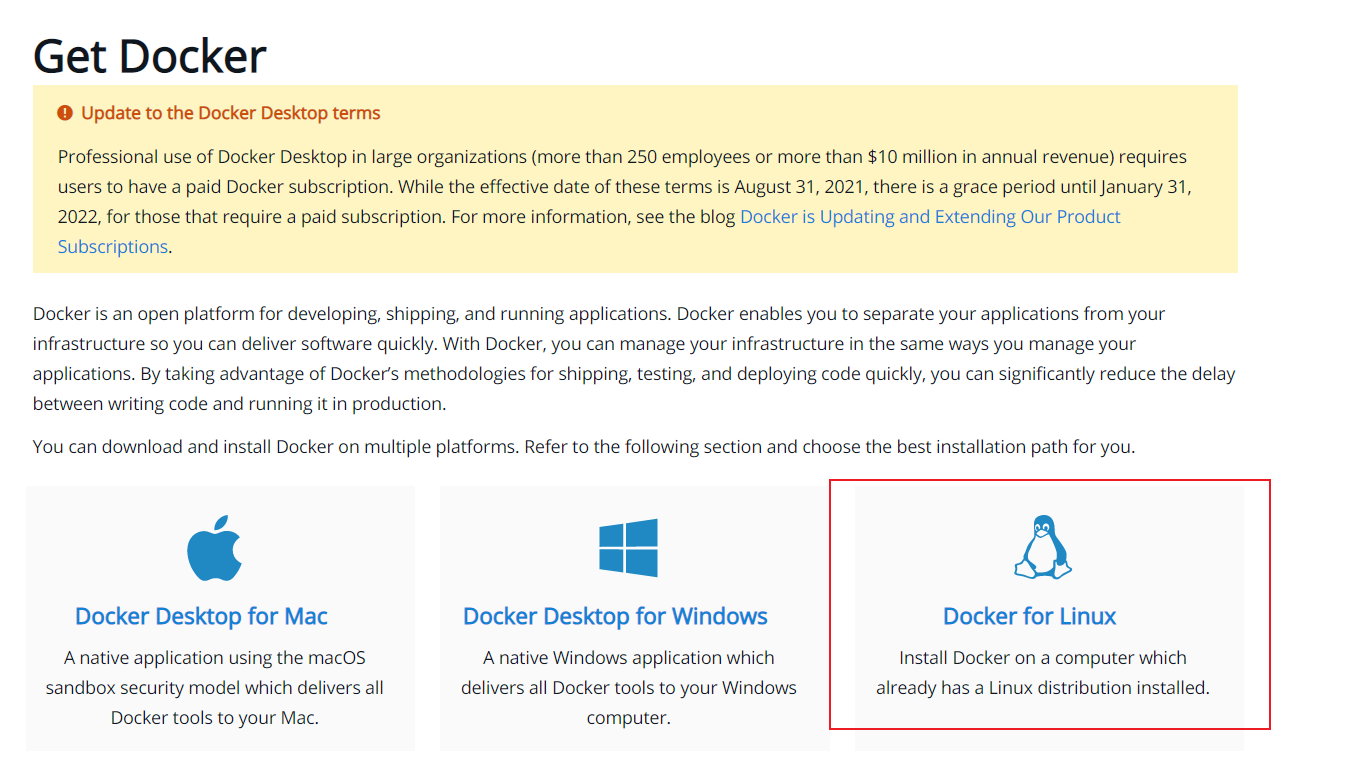
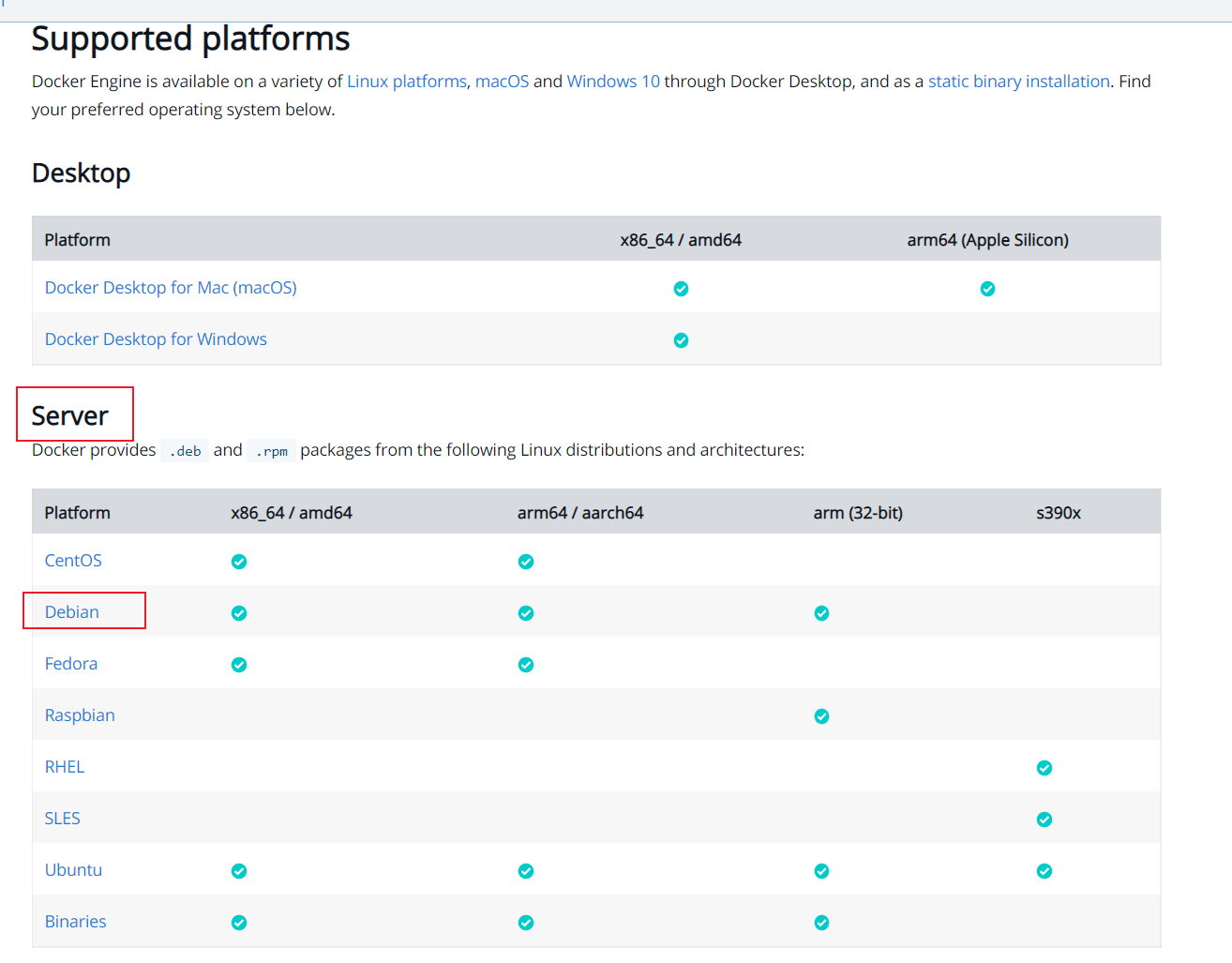

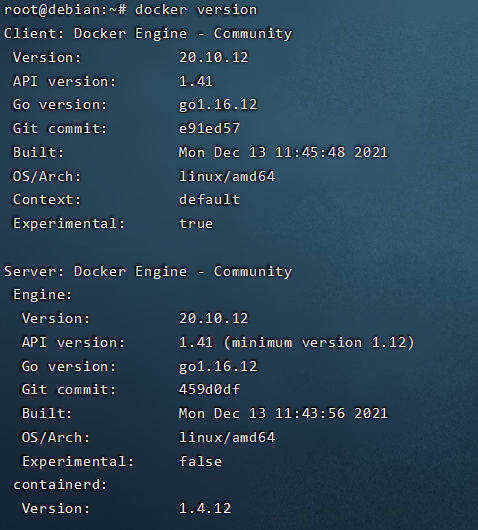
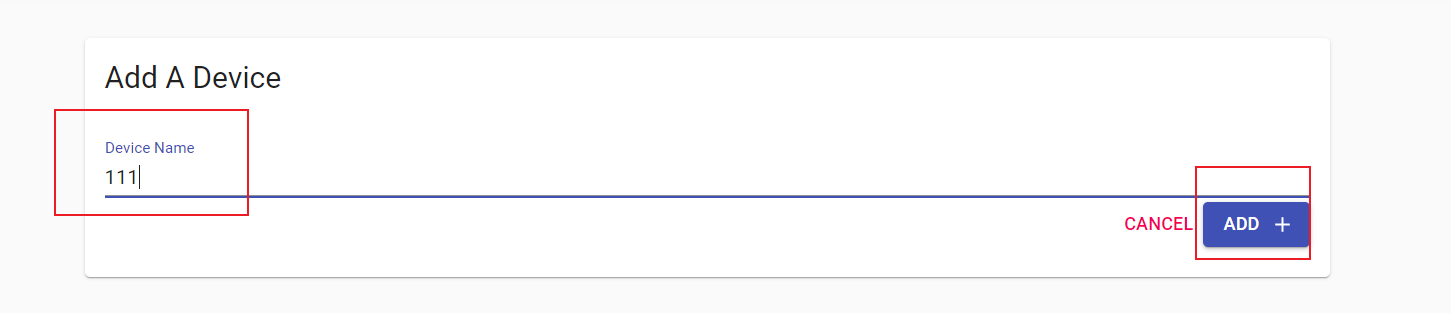
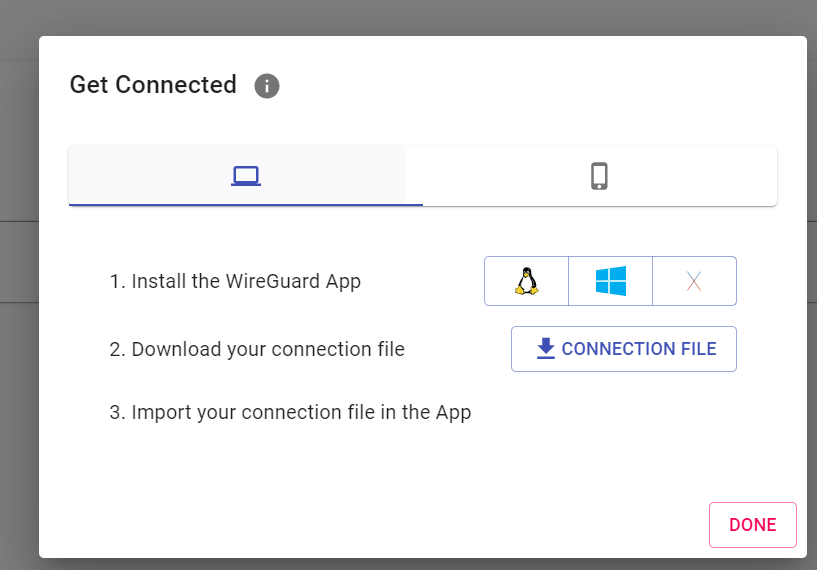
网友评论